我们在使用易查分制作查询系统时,偶尔会遇到Excel文件没有办法正常上传的情况。这个问题困扰着许多老师,他们不知道该如何解决。今天我想和大家讨论一下,易查分导入数据时最常出现错误的原因,其中这个要点最关键,但很多老师却经常忽略。
首先,我们先来了解一下易查分是如何导入数据的?
我们需要提前制作好用于导入的Excel数据表格,然后登录易查分,点击首页的【新建查询】进入查询系统的创建向导;
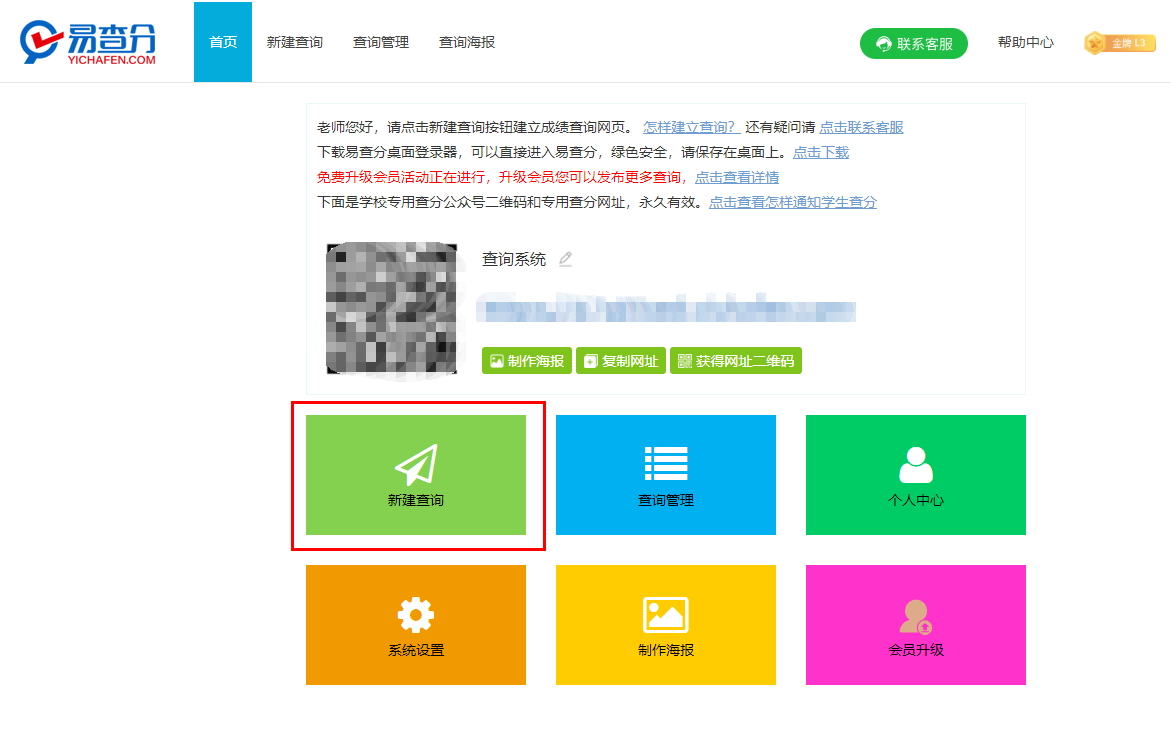
根据自己的需求设置查询名称,这里可以自定义设置;
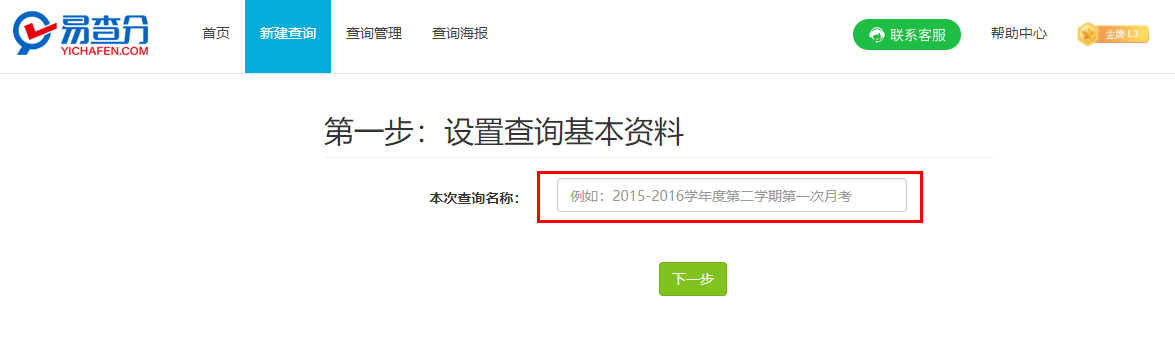
第二步就是导入数据,易查分导入数据的方法一共有两种,第一种为直接上传文件,点击上传文件按钮,选择导入的Excel文件表格(注意易查分仅支持xlsx,或xls格式的Excel表格文件)且确保表头为【姓名】【学号】【手机号】这种文字类型的内容,不能含有合并单元格、函数公式的操作存在表格里,否则会上传不成功);
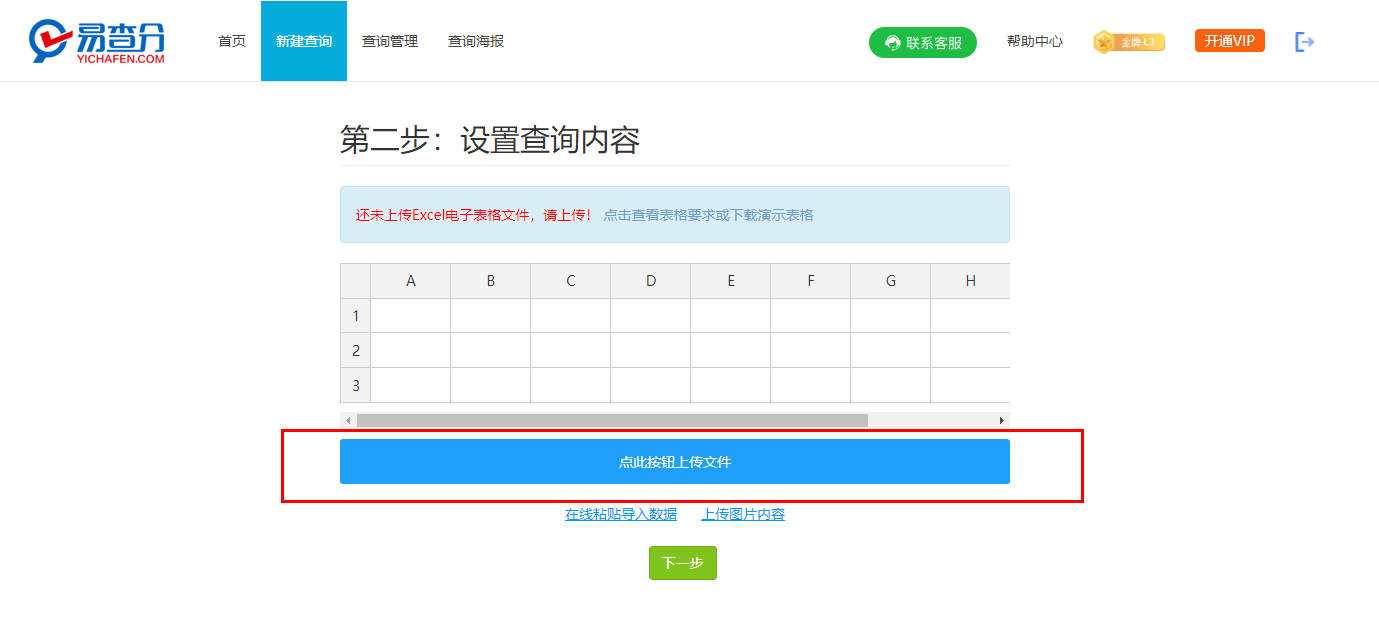
第二种是在线粘贴导入数据,即可以直接复制表格内容,粘贴后导入(这个方式适合数据量小的数据导入)。
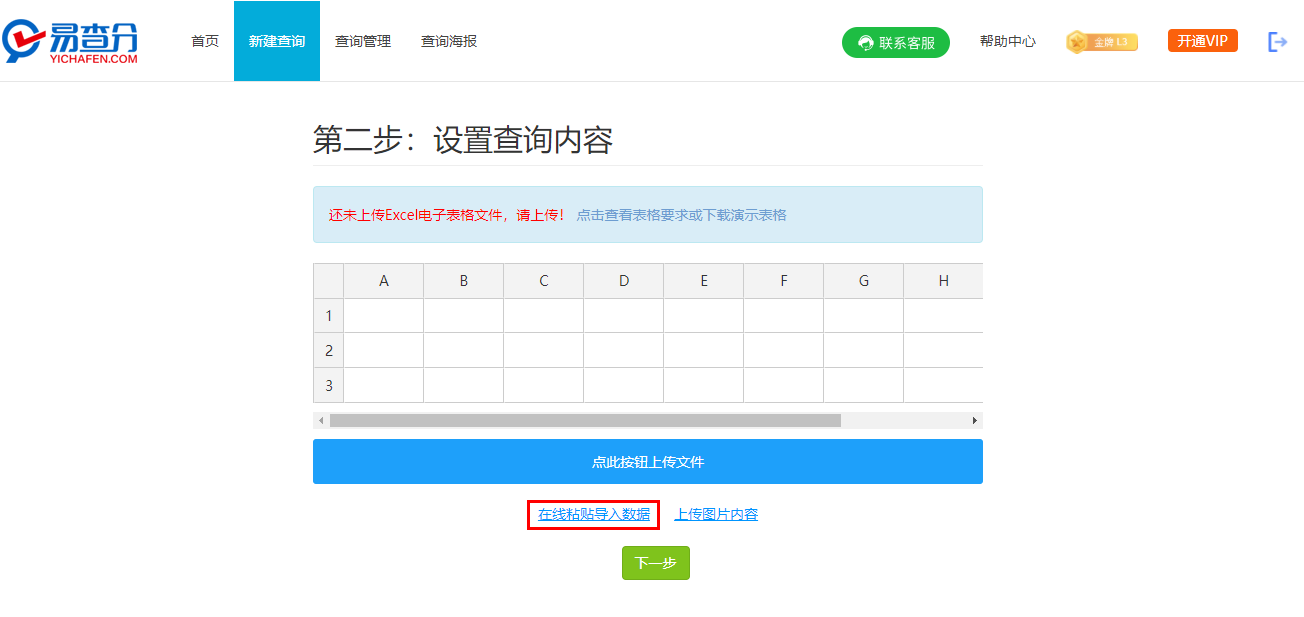
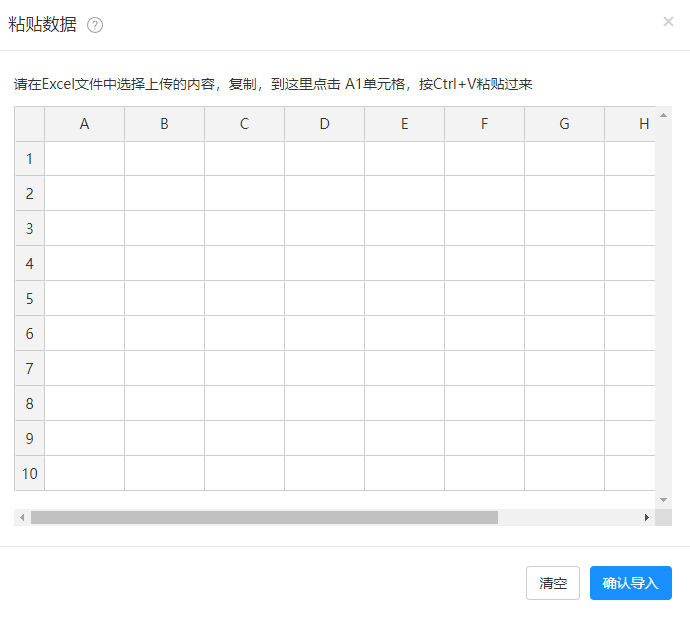
以上就是易查分的2种导入数据的方法,你学会了吗?
延伸阅读:
很多老师在导入数据时,经常会遇到不知道该怎么制作Excel表格的问题,今天分享一下简单制作Excel表格的方法,希望能帮到大家!
要制作一个Excel表格文件,可以按照以下步骤进行操作:
1. 打开Excel制作软件(常用的Excel制作软件包括:Microsoft Excel和WPS办公助手)。如果你没有安装Excel,可以在官方网站上下载并安装。
2. 在Excel软件中,点击“文件”选项卡,然后选择“新建”或者点击空白工作区。
3. 在新建的工作簿中,你可以看到一个空白的工作表。在每个工作表中,有很多行和列,用于创建表格。
4. 在工作表中,你可以输入数据和文本。点击单元格,并在公式栏中输入数据或文本。你还可以使用键盘输入数据或文本。
5. 如果你想调整表格的大小,可以拖动行或列的边界来调整宽度和高度。你还可以在“开始”选项卡中的“格式”组中选择自动调整列宽或行高。
6. 如果你想对数据进行格式化,可以选择数据范围,然后在“开始”选项卡的“数字”组中选择所需的格式,如货币、百分比、日期等。
7. 在完成表格制作后,可以选择“文件”选项卡,然后选择“保存”来保存Excel文件。选择保存的位置和文件名,然后点击“保存”。
以上就是制作Excel表格文件的基本步骤。你可以根据需要添加更多的数据、格式和功能,以满足你的需求。但需要注意的是,如果你制作的表格是需要导入到易查分,请确保Excel表格里没有合并单元格、函数公式的操作,并且表格的表头必须是【姓名】【学号】等类型的内容,且不支持输入标点符号,否则易查分系统可能无法识别你上传的内容!!
